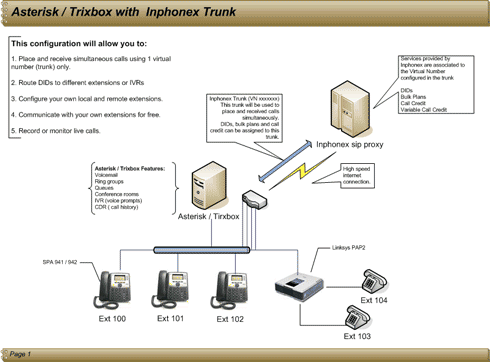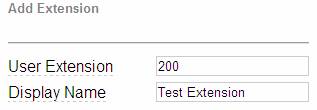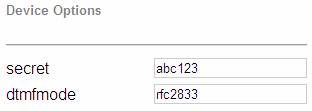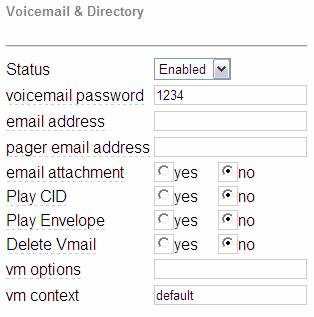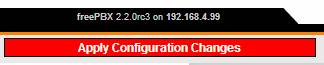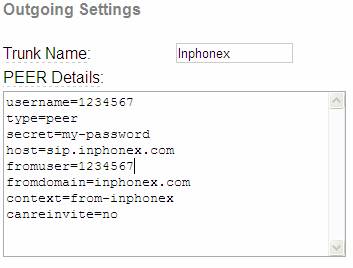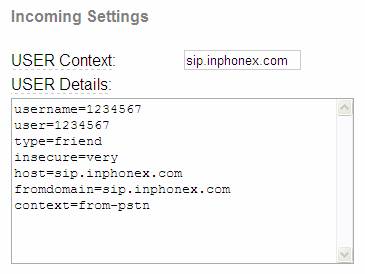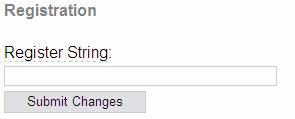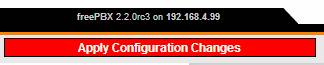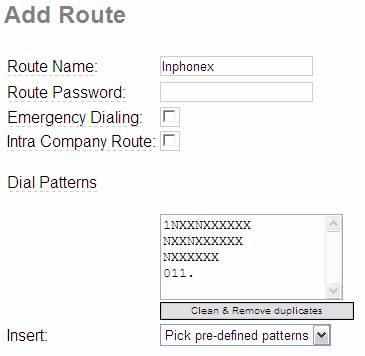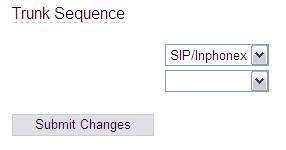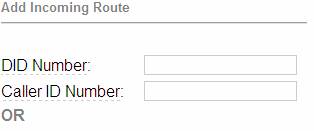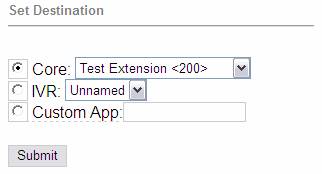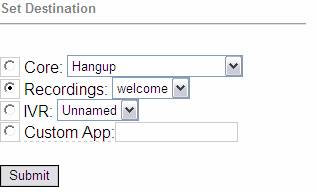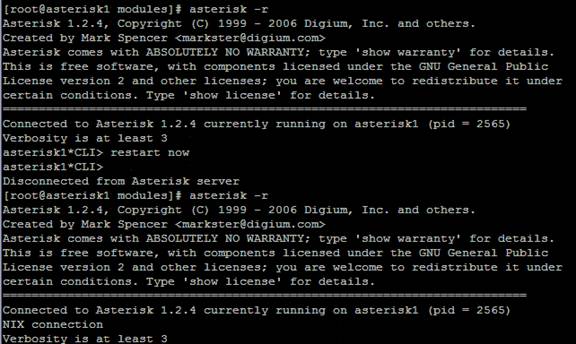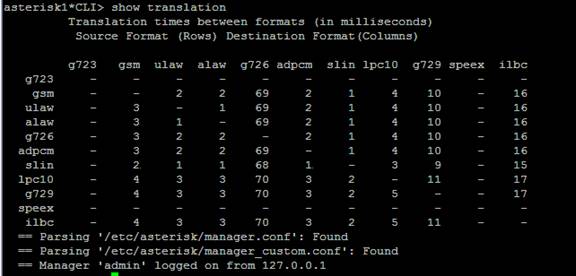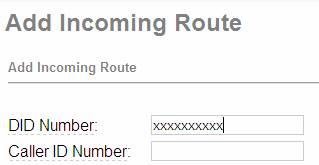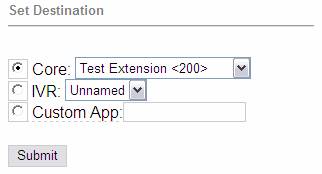|
||||||
|
|
|
Guías de Configuración de Dispositivos
Trixbox v 2.0 con Baul de InPhonex
El propósito de este documento es proporcionar una guía de instalación paso a paso para el Trixbox usando InPhonex como proveedor de VoIP. Solo hemos incluído la información que consideramos necesaria para llevar a cabo una instalación básica. Usted puede visitar http://asteriskathome.sourceforge.net/ para poder aprender todas las características que se proporcionan, asi como también para encontrar información adicional que usted necesite. Solo siga paso a paso esta guía de instalación y usted podrá instalar y configurar su Trixbox con nuestro servicio InPhonex en un corto tiempo!
Tabla de Contenido Qué es Asterisk? 1 Tareas de Pre-Instalación 2 Instalación 3 Asegurando su servidor de Trixbox 4 Usando FREEPBX para configurar su servidor Trixbox 5 Otras Tareas 6 Dirección y manejo de múltiples DIDs
Quién puede usar Trixbox? Trixbox puede ser configurado de diferentes maneras de acuerdo a las necesidades.
Asterisk es una fuente de PBX abierta que permite a teléfonos regulares y teléfonos SIP que se comuniquen entre si. Como cualquier sistema PBX, Asterisk tiene funciones tales como: Correo de voz, conferencias y distribución de llamadas. Trixbox es una imagen ISO de un servidor de Asterisk preconfigurado que hace la instalación y el despliegue más fácil. El Trixbox contiene una versión completa de Asterisk y otras aplicaciones preconfiguradas consideradas complementos. Después de instalar Trixbox, usted tendrá un PBX completamente funcional que podrá ser personalizado de acuerdo a sus necesidades.
1.1 Cumplir con los requisitos mínimos o recomendados de hardware Mientras más rápido sea el sistema que usted use para dirigir Asterisk, mayor cantidad de llamadas simultáneas podrán ser manejadas. Un 500MHz PIII con 128 Megs de RAM debería fácilmente satisfacer las necesidades de uso de un hogar promedio. 2Gb de Disco Duro mínimo. Tenga presente que éstos son los requisitos mínimos. Si usted planea usar Asterisk en un ambiente de oficina donde correo de voz y supervisión de llamadas serán usadas, le sugerimos que use a PIV CPU, de al menos 512 MB de RAM y por lo menos un Disco Duro de 40GB.
Descargue lo último .ISO de http://www.trixbox.org/downloads y cópielo a un CD. Un programa que usted puede usar es Alcohol 120% localizado en:
1.3 Configuración de su router/firewall para que el Trixbox pueda comunicarse con InPhonex vía SIP a través de NAT Para que Trixbox pueda comunicarse con éxito con InPhonex usando SIP a través de NAT, usted tiene que asegurarse que su router/firewall envíe los siguiente puertos a su LAN/dirección privada de IP asignada a su servidor Trixbox. Asegúrese de que su LAN/dirección privada sea asignada fijamente a su servidor Trixbox y que no esté asignada dinámicamente via DHCP. En su configuración de firewall, envíe los siguientes puertos a su dirección de IP de su Trixbox.:
Nota: Nosotoros no tenemos soporte para IAX o IAX2. Los incluímos en la tabla como referencia.
1.4 Configuración para cambiar la dirección (dinámica) de IP de la Internet La mayoría de ISPs no proporcionan una "dirección de IP estática privada" que sería la recomendada para hacer fundionar Trixbox. El ISP promedio proporciona direcciones dinámicas (DHCP) que hace un poquito más difícil que los usuarios puedan correr Trixbox. El trabajo alrededor de este problema es "DNS Dinámico". Qué es DNS dinámico? DNS dinámico permite que un nombre de "domain" de internet sea asignado a una dirección de IP dinámica. Algunos proveedores de DNS dinámico proporcionan un pedazo de "software" que puede ser instalado en el servidor. Este programa trabaja de trasfondo, rastrea cualquier cambio de dirección de IP y la envía a la base de datos. De esta manera el nombre del "domain" siempre será actualizado con la dirección de IP correcta tan pronto como sucedan los cambios. Hay algunos routers en el mercado que tienen esta función incluída, lo que hace que no sea necesario instalar ningún software en el servidor. Todo lo que tiene que adquirir es una cuenta con el proveedor y configurarlo con el router.
Cómo uso DNS Dinámico con Trixbox? Usted necesita editar el archivo de sip.conf. Dentro de FREEPBX, haga click en Maintenance ----> Config Edit ----> sip_nat.conf. Dentro de sip_nat.conf añada lo siguiente y haga click en "Update":
Para determinar su dirección local del NETWORK (NO la direccion de IP!!) usted tiene que tener un poco de conocimiento de su "subnet mask" (números 255.255.255.0).
Si usted está usando NAT ingrese lo siguiente:
El contexto [general] de su archivo sip.conf debe verse asi:
Inserte el CD que usted creó usando la imagen de ISO y asegúrese de que su Bios esté configurada para inicializar de un CD-ROM o DVD-ROM Inicialice la computadora y presione ENTER cuando se lo indiquen. Esto borrará toda la información en el disco duro e instalará su Trixbox. Una vez que su servidor de Trixbox esté instalado, tendrá todas las aplicaciones y el sistema operativo en sí con sus contraseñas preestablecidas; es por esto que se recomienda que usted desconecte su servidor de la red para evitar cualquier ataque de un "hacker". Después de que Linux haya cargado, el CD se expulsará. Remueva el CD del sistema y espere a que el sistema inicie nuevamente. La iniciación del sistema se podría demorar un rato, dependiendo de la velocidad de su computadora. Una vez que este proceso esté completo, ingrese a su sistema de Trixbox con user = root y la contraseña que usted creó durante la instalación.
3 Asegurando su servidor de Trixbox 3.1 Configuración de su servidor Trixbox con una dirección de IP estática Para poder cambiar las contraseñas predefinidas, necesitamos asignarle a su Trixbox una dirección de IP estática. En la línea del comando CentOS escriba:
3.2 Cambiar contraseña FOP preestablecida La contraseña preestablecida para el "Flash Operator Panel" es: Dése cuenta que el 0 es un “cero”
3.3 Cambiar contraseña de meetme preestablecida Para cambiar lo preestablecido, escriba lo siguiente en el mensaje del comando CentOS:
3.4 Cambiar contraseña del Sistema de Correo preestablecido Para cambiar la contraseña preestablecida escriba lo siguiente en el mensaje de comando CentOS:
3.5 Cambiar contraseña de Sugar CRM preestablecida Accesar SugarCRM desde su página de red escribiendo HTTP://SudireccióndeIPdeAsteriskaquí en su navegador de la red. El nombre de registro (login) y contraseña preestablecidos son:
3.6 Actualizar zonas en CentOS Es recomendable que usted instale "patches" de CentOP. De la línea de comando de CentOS, corra el siguiente comando: yum -y update
4 Usando FREEPBX para configurar su servidor Trixbox El Portal de Manejo de Asterisk hace que la configuración de Asterisk sea más fácil proporcionando un método gráfico (a través un navegador de red). FREEPBX le permite configurar los archivos de configuración textual que Asterisk necesita para funcionar. FREEPBX puede configurar en asterisk lo siguiente: Para propósitos de configuración de InPhonex tendremos que permitir algunos de los módulos en FreePBX
4.2 Configuración de una extensión
5. Del menú desplegable del dispositivo elija “Generic SIP device” y haga click en "submit".
Ejemplo
NOTA: Si la extensión que está configurando será conectada remotamente (fuera del "Local Area Network") usted necesitará cambiar la opción de NAT a "yes". Solo cree la extensión, presente los cambios y vuelva para editarlo. Usted vera NAT=never; cámbielo a NAT=yes Cada vez que usted hace un cambio en la configuarión y hace click en "SUBMIT" una barra ROJA aparecerá en la parte superior de la pantalla “Apply Configuration Changes”. Esta barra recargará los archivos .conf. Haga click en esta barra para que los cambios entren en vigor.
4.3 Configuración del baúl de llamadas de entrada y salida
4.4 Configuración de Dirección de Salida Usted necesita permitir llamadas desde su teléfono que salgan a través de un baúl específico. Cuando se tiene más de un baúl ("trunk"), usted necesitará establecer reglas de discado para poder especificar que llamadas saldrán por cuál baúl.
4.5 Configuración de Dirección de Entrada NOTA: USTED NO PODRA RECIBIR LLAMADAS SI POR LO MENOS NO CONFIGURA UNA DIRECCION DE ENTRADA Configurar direcciones de entrada permitirá que las llamadas de InPhonex vayan a algún lugar de su PBX. Usando FREEPBX
La grabación del sistema le permitirá grabar sus propios mensajes de voz o crear uno solo incorporando los archivos de varios mensajes de voz para crear el que usted necesite. Para este ejemplo usaremos la opción de “Built-in Recordings” para crear un IVR que dirá “Welcome, please enter the extension number. Thank you for calling”. Usando FreePBX
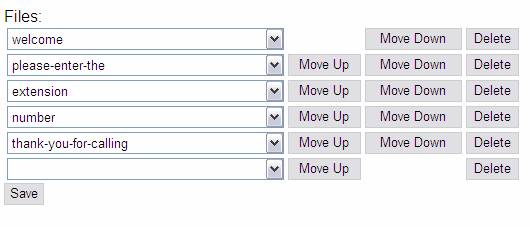 6. Después de guardar todos los archivos su grabación será creada con el nombre del primer archivo seleccionado. En este caso, “welcome.” Usando FreePBX
Todas las llamadas de entrada serán dirigidas a la grabación del sistema "welcome" permitiendo a los que hacen la llamada seleccionar la extensión deseada.
Hasta este punto hemos realizado una instalación y configuración básica de Trixbox.
NOTA: LA INSTALACION ESTANDARD DE TRIXBOX NO VIENE CON CODECS G723 Y G729. SI USTED RENTRINGE SU BAUL PARA USAR SOLO ESTOS CODECS Y ESTOS NO SON INSTALADOS USTED NO SERA CAPAZ DE HACER LLAMADAS.
5.1 Instalación de codecs de amplitud de banda baja Usted puede encontrar codecs específicos para su tipo de computadora en el siguiente link: AVISO: Usted a lo mejor deberá pagar regalías a los dueños de la patente de G.729/723 por usar su algoritmo. Para instalar el codec mueva el archivo .so al directorio /usr/lib/asterisk/modules en su servidor de Asterisk. Es muy importante que usted elija el codec de acuerdo al servidor que su CPU posea. En caso de que usted elija uno equivocado Asterisk no cargará y le dará un mensaje de error. Todo lo que tiene que hacer es remover el archivo e inicializar su servidor. Este es el comando para remover archivos en CentOS (Linux): rm filename (reemplace “filename” con el nombre de archivo del codec) Una vez que usted determine el archivo correcto para su servidor, ingrese los siguiente comandos en la ventana de su servidor y presione Enter
Asumiendo que el file que se necesita es codec_g729-gcc-pentium4-no-sse.so Ingrese el comando:
Asumiendo que el file que se necesita es / codec_g723-gcc-pentium4-no-sse.so wget http://asterisk.hosting.lv/built-for-asterisk-1.2/ codec_g723-gcc-pentium4-no-sse.so
A fin de determinar si descargamos el archivo correcto, corra los siguientes comandos: asterisk –r [presione enter]
Si el archivo se cargó correctamente, usted podrá ver las traducciones bajo G729.
Realice la misma operación para instalar el codec G723.
5.2 Restricción de baúl (trunk) de InPhonex de los codecs arriba mencionados. Usando FreePBX
5.3 Restricción de Asterisk para usar codecs de amplitud de banda baja para extensiones remotas. Use una pc en su red que tenga navegador de web y conecte su caja de Trixbox usando HTTP://SudireccióndeIPdeTrixboxaquíi.
6 Dirección y manejo de múltiples DIDs Habrán ocasiones en que usted necesitará dirigir diferentes DIDs hacia diferentes contextos, IVRs (voice prompts) o extensiones para alcanzar la configuración que usted necesita. Por ejemplo, usted necesita proporcionar dos números diferentes a sus clientes; uno para Inglés y otro para Español. Usted simplemente querrá configurar un DID como el número principal pero proporcionará a cada extensión de su Trixbox con un número DID que hará el papel del número directo. Usted podrá configurar hasta dos compañías diferentes en un mismo Trixbox y proporcionar un número DID a cada una de ellas. Esto es lo que deberá hacer si quiere configurar los números DIDs de InPhonex: Nota: Si el DID que usted quiere configurar está asignado a un número virtual que ya esta registrado en el sip_nat.conf file; usted necesitará borrarlo, guardar los cambios y esperar hasta que la registración haya expirado en nuestro sip proxy. Usted puede ver esta registración en el panel de control debajo de la pantalla de “Virtual Numbers”.
No puedo recibir llamadas. Chequee lo siguiente:
Puedo recibir llamadas pero no puedo hacer ninguna.
El Número Virtual configurado en mi Trixbox no aparece registrado en sip.inphonex.com
Mis llamadas no tienen buena calidad.
Cuando hago llamadas mi identificador de llamadas no aparece correctamente. Cuando usted realiza llamadas de IP el sistema enviará Toronto, ON y anulará cualquier nombre que aparezca en "Información de Cuenta/Account Info" (Ajustes de Panel de Control/Control Panel Settings) para el número virtual. Esto es enviado en cualquier llamada realizada via número virtual que no esta asociada con el DID comprado. Cuando usted realiza llamadas de PSTN via su número virtual de 7 dígitos que no está asociado con ningún número comprado de DID, el identificador de llamadas mostrará 6477233283 como el número de donde la llamada fue realizada o podría mostrar 588 + su número virtual de 7 dígitos. Cuando usted realiza llamdas PSTN via un número de entrada DID comprado el número de DID se mostrará. El sistema enviará el nombre mostrado (desde "account info" en su panel de control) como también (llamada PSTN via DID) pero no podemos garantizar que el proveedor de PSTN lo transmitirá. Una vez más el nombre enviado no es garantizado. Nosotros no transmitimos el nombre desde "Account Info" sin embargo, no todos los portadores apoyan nuestra transmisión de esos datos, en vez podrá obtener la información del nombre de terceras personas. Existen áreas donde el identificador de llamadas no es apoyado por el portador. Es también raro que para la parte del nombre del identificador de llamadas aparezca en los teléfonos celulares. El identificador de llamadas no puede ser bloqueado.
El identificador de llamadas no puede ser manipulado en su panel de control o en un dispositivo de llamadas. Hemos visto casos donde el Identificador de llamadas es enviado como desconocido, que se resuelve removiendo y reinstalando el softphone, o en el caso de un teléfono regular, es reiniciarlo a los ajustes preestablecidos por el fabricante y reconfigurarlo. No podemos garantizar el Identificador de llamadas. Si los clientes de proveedores de números de teléfono buscan asociar el número DID con un nombre, el CID (Caller ID) probablemente se muestre como Desconocido/Unknown, No Desconocido/No Unknown, No Data o solamente en blanco.
Anuncio relativo a Soporte: En un esfuerzo por proporcionar el mejor apoyo posible, ofrecemos las siguientes opciones para Trixbox / usuarios de Asterisk:
Estas son las opciones de soporte técnico único que ofrecemos en este momento.
|
||||||||||||||||||||||||||||||||||||||||
|
Nuestro servicio inlcuye teléfonos para Internet con llamadas por Internet gratis y planes ilimitados de llamadas a los Estados Unidos y el Canadá. Ofrecemos servicio de llamadas prepagadas y números internacionales DID a través de nuestro sistema de Voz sobre IP y un adaptador análogo de teléfono (ATA). Las soluciones que ofrecemos han sido diseñadas para uso telefónico residencial, de empresas, para oficina de llamadas, empresas de Mercadotécnia y cafés cibernéticos. InPhonex se enorgullese de soportar equipos de telefonía por Internet (teléfonos IP) como el Sipura 2000, Sipura 3000, Cisco 186, Linksys PAP2 y otros adaptadores de teléfonos SIP. También soportamos Asterisk PBX, Trixbox y ofrecemos oportunidades de negocios de prender y operar para revendedores de VozIP bajo su propia marca. Copyright © InPhonex |